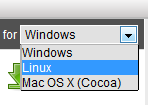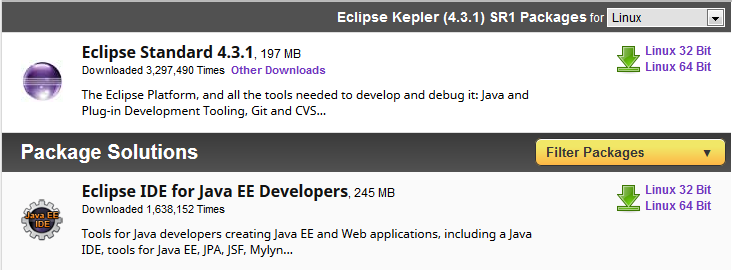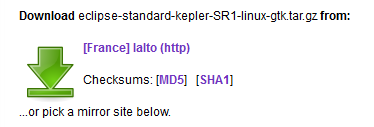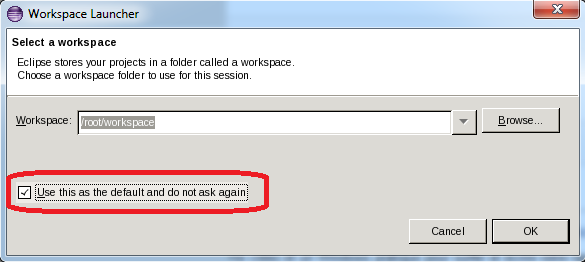Eclipse install
Introduction
Dans cette partie, nous allons installer un IDE (Integrated Development Environment) et pour ceux qui ne connaissent pas, il y a plus d'informations ici.
L'IDE utilisé s'appelle Eclipse et il permet de développer dans de nombreux langages comme le Java, JavaScript, Php, ...
Installation
Installation du JDK
Eclipse doit utiliser le JDK Oracle et non l'OpenJDK installé de base.
Pour cela, téléchargez-le sur le site d'Oracle
On accepte les droits et puis on sélectionne le tarball (tar.gz)
Une fois terminé, déplacez-vous dans le répertoire /opt et décompressez l'archive du JDK
# cd /opt # tar -zxf /root/jdk-7u51-linux-i586.tar.gz
Il ne reste plus qu'à remplacer l'OpenJDK par le JDK Oracle en écrasant son exécutable présent dans /usr/bin et en ajoutant celui du compilateur javac.
# ln -fs /opt/jdk1.7.0_51/bin/java /usr/bin/java # ln -fs /opt/jdk1.7.0_51/bin/javac /usr/bin/javac
Enfin on teste:
# # java -version java version "1.7.0_51" Java(TM) SE Runtime Environment (build 1.7.0_51-b13) Java HotSpot(TM) Client VM (build 24.51-b03, mixed mode)
Installation d'Eclipse
Téléchargement
Tout d'abord, téléchargez Eclipse sur le site de la Eclipse Foundation
Ensuite, il faut choisir la version appropriée d'Eclipse en fonction de ses besoins (Généralement la première).
On poursuit sur le Lalto et on télécharge Eclipse
Pour ceux qui ont Putty ouvert sur leur machine Linux, utilisez le lien direct...
...et wget pour télécharger Eclipse
# yum -y install wget # wget http://eclipse.ialto.com/technology/epp/downloads/release/kepler/SR1/eclipse-standard-kepler-SR1-linux-gtk.tar.gz
Installation
Comme pour le JDK, on va l'installer dans le répertoire /opt
# cd /opt # tar -zxf /root/eclipse-standard-kepler-SR1-linux-gtk.tar.gz
Enfin on va ajouter Eclipse dans le répertoire /usr/bin pour qu'il soit dans le path
# ln -fs /opt/eclipse/eclipse /usr/bin/
Déport d'affichage X
Pour ceux qui seraient sous Windows, plutôt que d'installer l'interface graphique sur votre machine virtuel, je vous conseil de faire un déport d'affichage avec Putty pour qu'Eclipse s'affiche sur votre bureau Windows!
De la sorte vous avez un Linux stable et robuste (qui sera également votre système cible) et un Windows pratique pour surfer et écrire votre rapport... quoique...
Pour récapituler:
- une Vm avec un CentOS
- configurer en mode NAT
- une fois démarrée, on lui fixe une adresse IP fixe (Pour info la passerelle à l'adresse en '.2' ex: 192.168.100.2)
- on configure Putty pour rediriger l'affichage X11
- on s'éclate !
Premiers pas avec Eclipse
Choix du Workspace
L'espace de travail ou Workspace définit l'endroit où vous allez travailler et ou seront localisés les fichiers composant le fruit de votre travail.
Le mieux c'est dans choisir un et de cocher la case pour qu'Eclipse ne repose plus la question.
Ajout de perspectives
Eclipse est un IDE très complet qui permet de développer avec plusieurs langages. Ces langages sont utilisé par le développeur aux travers de différentes perspectives qui peuvent s'apparenter à des espaces de travail.
Les mises à jours
Les mises à jours se font aux travers de dépôts et elles sont paramétrables grâce à la fenêtre